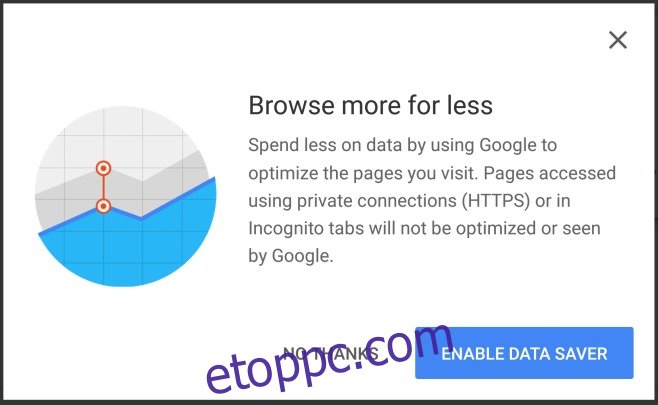Az alkalmazások folyamatosan frissülnek a háttérben. Nem minden alkalmazásnak kell rendszeresen friss adatokat lekérnie, de a leggyakrabban használt alkalmazások közül néhány aktív a háttérben. A Facebook és az e-mail alkalmazás két nyilvánvaló példa, amely eszünkbe jut. A háttérfrissítés révén gyorsabban töltődik be a tartalom, amikor megnyit egy alkalmazást, de megterhelheti az adatcsomagot. Ha útközben van, és szeretné megtakarítani az adathasználatot, az Android 7.0 lehetővé teszi, hogy korlátozza az alkalmazások háttéradathasználatát. A funkció egy egyszerű kapcsoló formájában jelenik meg, amelyet az értesítési területen kapcsolhat be/ki. Korlátozhatja az alkalmazások frissítését a háttérben, és a fontosakat fehérlistára is helyezheti. Itt van, hogyan.
Adja hozzá az Adatcsökkentőt az értesítési területhez
Az Adatforgalom-csökkentő az Értesítések területen és a Beállítások alkalmazásban kapcsolható be. Ha megnyitja a Chrome-ot, a rendszer felkéri az Adatforgalom-csökkentő engedélyezésére. Valószínűleg néhány más alkalmazás is tartalmazhat hasonló üzenetet.
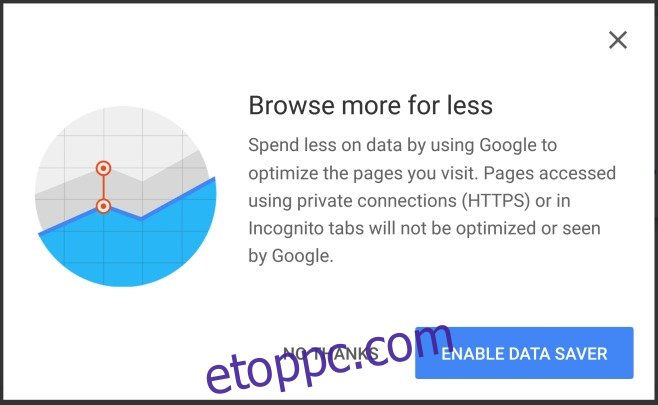
A Data Saver egy olyan funkció, amelyhez gyorsan hozzá kell férnie, így az Android 7.0 lehetővé teszi, hogy kapcsolót adjon hozzá az értesítési területen.
A kapcsoló hozzáadásához húzza le az értesítési területet, és koppintson a Szerkesztés elemre. Kibővül, és további csempéket/kapcsolókat jelenít meg, amelyeket hozzáadhat az Értesítések területhez. Húzza az Adatcsökkentőt a fenti szakaszba. Amikor be szeretné kapcsolni az Adatforgalom-csökkentőt, egyszerűen érintse meg a kapcsolót. A rendszer megkéri, hogy erősítse meg, hogy engedélyezi-e az Adatcsökkentőt, mielőtt engedélyezné.
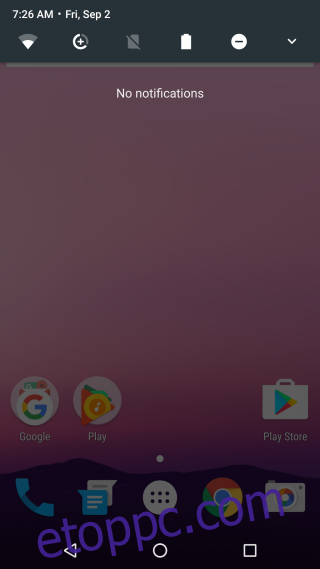
Alkalmazások fehér listája az Adatcsökkentőben
Az Adatforgalom-csökkentő korlátozni fogja a háttérben történő frissítést minden alkalmazásnál, kivéve valamilyen okból a Google Play-szolgáltatásokat. Ha valóban ennyire korlátozónak kell lenned az adatokkal kapcsolatban, talán a legjobb, ha kikapcsolod a mobiladat-kapcsolatot. Ha azonban szüksége van bizonyos alkalmazásokra, például a Gmailre, a Chrome-ra, a Facebookra és a Twitterre, hogy továbbra is frissüljenek a háttérben, fel kell venni őket a fehérlistára.
Ehhez nyissa meg a Beállítások alkalmazást, és lépjen az Adathasználat menüpontra. Koppintson az „Adatcsökkentő” elemre. Az Adatcsökkentő képernyőn megjelenik egy kapcsoló a be-/kikapcsoláshoz. Függetlenül attól, hogy be vagy ki van-e kapcsolva, továbbra is engedélyezheti az alkalmazásokat.
Koppintson a „Korlátlan adathozzáférés” elemre, és megjelenik az eszközére telepített összes alkalmazás listája. Kapcsolja be a korlátlan adatforgalmat alapvető alkalmazásaihoz. Ha kezelni szeretné a rendszeralkalmazások adathozzáférését, érintse meg a tovább gombot, és válassza a menü „Rendszer megjelenítése” menüpontját. A rendszeralkalmazások most is megjelennek a listában, és engedélyezheti számukra a korlátlan adatforgalmat.

Az Adatforgalom-csökkentő funkciót mobilkapcsolaton és WiFi kapcsolaton is engedélyezheti.